PRTGを以前のバージョンからアップデートするにはどうすればよいですか?(PRTG を16.1.21以前から)

PRTGを16.1.21以前のバージョンからアップデートしたいのですが、どのような手順が必要ですか?
(JTC注記:この記事はかなり古いバージョンを対象としています。16.1.21より新しいバージョンからのアップデートについては、マニュアル「PRTGを以前のバージョンからアップデート」を参照してください。)
情報源
この資料の情報源は以下のとおりです:
ナレッジベース: How do I update from older versions of PRTG?
この記事はPRTG 23以降に適用します。
本資料はPaessler AG作成の資料/ナレッジベースをジュピターテクノロジー株式会社(以下当社と略記)が独自で翻訳したものです。ベストエフォートの翻訳であるため、最新情報ではない可能性があります。最新情報は情報源をご確認ください。
以前のバージョンからのアップデート
PRTG 13.1.1~16.1.2のアップデート
PRTG 16.1.22 以降、 PRTG は更新された証明書で署名されています。現在 PRTG 16.1.21.1691/1692より前の バージョンを実行している場合、PRTG 16.1.22 以降にシームレスにアップデートするには、PRTG コアサーバーとすべてのプローブに対し中間アップデートが必要です。以前のバージョン(PRTG 16.1.21.1691/1692よりも前)から自動アップデートする場合は、PRTGはまず中間バージョンを自動的にインストールします。
自動アップデートまたはPaesslerサポートチームから受け取る中間バージョンはPRTG 16.1.21.1924です。最新バージョンをインストールするには、追加の自動アップデートを実行する必要があります。この件については、PRTGからチケットで通知されます。設定は保持されます。
最新のPRTG バージョンをインストールするには、自動アップデートを使用することをお勧めします。ダウンロードしたインストーラーで手動アップデートする場合、中間アップデートは、現在 1 つまたは複数のリモートプローブを使用しているか、クラスター構成で 16.1.21.1691/1692 以前の バージョンを実行している場合にのみ行う必要があります。自動アップデートを使用しない場合は、リモートプローブとクラスターノードを手動でアップデートする必要があります。自動アップデートを使用しない場合は、技術サポートチームに連絡して、中間バージョンのインストーラーを入手してください。
PRTG 14以降、Internet Explorer 9のPRTG Webインターフェースへのアクセスを公式にサポートしなくなりました。PRTG 14以降、PRTGコアサーバーとプローブはWindows XPとWindows Server 2003(SP1とSP2を含む)を公式にサポートしなくなりました。PRTG 15以降、Internet Explorer 10はPRTG Webインターフェースへのアクセスが公式にサポートされなくなりました。
PRTG 16.2.25以降のセンサーの削除
PRTG 16.2.25以降、いくつかのセンサーを削除しました。これらのセンサーを引き続き使用している場合、PRTG 16.2.25以降にアップデートするとただちに監視を停止し、ダウンステータスを表示します。影響を受けるセンサーのほとんどは、PRTG 16.2.23以前に非推奨となっています。PRTGの設定に影響があるかどうかを通知するチケットがPRTGから届きます。
これらのセンサーは、ごく少数のPRTGユーザーしか使用しておらず、当社のテクニカルサポートと開発チームの両方に大きな負荷となっていました。そのため、多くのお客様が毎日使っている機能に重点を置くことにしました。
PRTG 13.2.3以降のWebインターフェースのカスタマイズ
PRTG 13.2.3以降、PRTGプログラムディレクトリの「Website」サブフォルダーはこれ使用されなくなりました。つまり、PRTG 13.2.3より古いバージョンのPRTGから現在のバージョンにアップデートすると、Webインターフェースの既存のカスタマイズはすべて無効になり、修正が必要になります。Webインターフェースファイルを含む現在の「Webroot」フォルダーのファイルに同様のカスタマイズを追加できる可能性があります。
PRTG 9および12からのアップデート
既存の PRTG 9 または 12 からアップデートするのではなく、最新の PRTG バージョンをクリーンインストールすることを強くお勧めします。
現在PRTG 9または PRTG 12を使用しているならば、最新版の PRTG をスタンドアローンモードでインストールするか、またはマスターノードをインストールする場合、設定は保持されます。ただし、いくつか考慮すべき点があります。また、常に監視データをバックアップすることをお勧めします。
中間バージョン
最新バージョンに更新する前に、2つの中間バージョンをインストールする必要があります。PRTG 12.4.5.3164/3165以前をご利用の場合は、続行する前に中間バージョン PRTG 12.4.7.3507をインストールしてください。
バージョン12.4.7.3507を既にインストールしている場合は、続行する前に中間バージョンPRTG 16.1.21をインストールしてください。その後、最新のPRTGバージョンにシームレスにアップデートすることができます。
自動アップデート機能を使用することをお勧めします。この場合、PRTGは自動的に中間バージョンをインストールします。PRTG 12.4.7.3507以前のバージョンの場合は自動アップデートを3回実行し、PRTG 16.1.21.1691/1692以前のバージョンの場合は2回実行してください。自動アップデートを使用しない場合は、技術サポートチームに連絡して、これらの中間バージョンのインストーラーを入手してください。
廃止されたセンサー
以下のセンサータイプの既存のインスタンスは、PRTG 12の時点で機能しなくなり、後続のセンサーに置き換える必要があります。
- VMware Host Server (SOAP)
- VMware Virtual Machine (SOAP)
- Xen Virtual Machine
設定にこれらのセンサータイプが含まれている場合、後続のバージョンにアップデートした後で監視が停止します。データを保持するために一時停止することをお勧めします。監視を続行するには、センサーを新たに追加してください(たとえば、自動検出を使用して)。
.NET 4.0のインストール
すべてのコアサーバー(およびリモートプローブ)に .NET 4.0をインストールすることを強くお勧めします。インストールされていない場合、以下の機能が動作しません。
- VMwareの自動検出と監視
- Citrix XenServerの自動検出と監視
- SSIPオプションPingセンサー
- Windowsの最終更新センサー(PRTG 16.x.23以降で非推奨)
変更されたジオマッププロバイダ
最新のPRTGバージョンに更新すると、ジオマップのプロバイダはGoogleマップから(Open Street Mapデータを使用した)MapQuestに自動的に切り替わります。
Windows 2000のサポート終了
PRTG 7以降、Windows 2000システムは公式にサポートされていません。つまり、Windows 2000を実行しているシステムにPRTGをインストールすることはできず、Windows 2000システムを公式に監視することはできません(WMIなどを用いて)。PRTG 9を使用してこれまでWindows 2000システムを正常に監視できていたとしても、後続のPRTGバージョンではもはや実際には使用できない可能性があります。
後続のバージョンにアップデートする前に、システム要件を確認することをお勧めします。正式にサポートされているオペレーティングシステム、ブラウザ、その他の要件は、PRTG 9以降に変更されている可能性があります。
PRTG 7または8からのアップデート
既存のPRTG 7または8からアップデートするのではなく、最新のPRTGバージョンをクリーンインストールすることを強くお勧めします。現在PRTG 7または8を使用している場合、すべてのデータが正しく転送されるように、まずPRTGを中間バージョンにアップデートする必要があります。PRTG 7 または 8 から直接 PRTG 15 以降にアップデートすることはできません。
最初に最新のPRTG 8バージョンにアップデートすることをお勧めします。PRTG 8の最新版からPRTG 9にアップデートしてください。PRTG 9から、中間バージョンPRTG 12.4.7.3507、16.1.21.1691/1692の両方にアップデートし、後続のPRTGバージョンにアップデートします。これらのPRTGバージョンのダウンロードリンクについては、技術サポートにお問い合わせください。常に設定と監視データを適切にバックアップしてください。
PRTG 7または8から現在のPRTGバージョンへのアップデート
パケットスニファー(コンテンツ)センサーはこれ以降サポートされません。このタイプのセンサーは、アップデート後に自動的にパケットスニファー(ヘッダー)センサーに切り替わります。これにより、IPv6トラフィックをスニファーできるようになりました。Internet Explorer 8は、PRTG Webインターフェースへのアクセスがサポートされなくなりました。さまざまな理由により、Enterprise Console(非推奨、以前の「Windows GUI」)の動作が遅くなることがあります。
既存のスタンドアロンのPRTG 7、8、9、12、13+のPRTGインストールにフェールオーバーノードをインストールすると、設定は保持されず、バックアップフォルダーに書き込まれます。その後、新しい設定がマスターノードから受信されます。すべてのクラスターノードは同じ設定で動作するため、フェールオーバーノードの古い構成および監視データは使用できなくなります。PRTG 7の構成を保持する場合は、古いノードにマスターノードをインストールし、フェールオーバーノードのインストールには他のサーバーを使用してください。
PRTG 9以降、SNMPセンサーはPRTGプローブサービスに設定されたIPv4送信IPアドレスを使用します(この設定は、以前はこのセンサーによって無視され、代わりに自動設定が使用されていました)。センサーが失敗する場合は、プローブ設定の設定を確認してください。
PRTGプローブサービスまたはPRTGコアサービスを別のWindowsユーザーアカウント(たとえば、ISAサーバーファイアウォールを通じたインターネットアクセス)で実行するように(手動で)設定している場合は、後続バージョンのPRTGをインストールした後、PRTGプローブサービスまたはPRTGコアサーバーサービスにそれぞれのWindowsユーザーアカウントを再度適用してください。
PRTGコアサーバーおよびプローブのシステム要件については、「システム要件|PRTG Network Monitor」を確認してください。PRTGの設定でデフォルトのデータパスを使用している場合は、自動的に変更されます。PRTG 8までのすべてのデータは、PRTGバージョン番号(v7またはv8)を反映するサブフォルダーに格納されていました。PRTG 9以降、このサブフォルダーは省略され、データは 次のフォルダーにに直接格納されます。
| %ALLUSERSPROFILE%\Application data\Paessler\PRTG Network Monitor |
セットアップ中に、すべてのデータが新しいディレクトリに移動されます。カスタムデータパスを使用している場合は変更されません。PRTG 8までは、レジストリ内のすべてのデータはPRTGのバージョン番号(v7またはv8)を反映したサブキーに保存されていました。PRTG 9以降では、このサブキーは省略され、レジストリデータはそれぞれ以下のキーの直下に保存されます。
| HKEY_LOCAL_MACHINE\SOFTWARE\Paessler\PRTG Network Monitor(32ビットシステム) |
| HKEY_LOCAL_MACHINE\SOFTWARE\Wow6432Node\Paessler\PRTGNetwork Monitor(64ビットシステム) |
セットアップ中に、既存のレジストリ値はすべて新しいキーに移動されます。後続のバージョンにアップデートする前に、システム要件を確認することを強くお勧めします。公式にサポートされているオペレーティングシステム、ブラウザ、その他の要件は、PRTG 8以降に変更されている可能性があります。
PRTG 7から現在のPRTGバージョンへの更新
カスタムセンサーに関しては、戻り値の解釈はPRTG 8以降、より厳密に解釈されます。PRTG 7でカスタムセンサーを使用していて、API定義に完全に適合していない場合には、以降のPRTGバージョンでは機能しない可能性があります。
さらに古いPRTG製品の更新
その他の旧製品では、最新バージョンに直接データをインポートすることはできません。
IPCheck 5またはPRTG Traffic Grapher 6を使用している場合は、PRTG をクリーンインストールし、新規に設定してください。自動検出機能を使用すると、ネットワーク全体の監視を迅速に設定できます。詳細については、「PRTG Manual: Quick Start Guide」を参照してください。
免責事項・使用限定事項
ジュピターテクノロジー株式会社(以下当社と略記します)が作成した本ドキュメントに関する免責事項および本ドキュメント使用に関する限定事項は以下の通りです。
本ドキュメントに関する免責事項
本ドキュメントは作成時点においてメーカーより提供された情報および当社での検証結果により作成されたものですが、当社は本ドキュメントの内容に関していかなる保証をするものではありません。万一、内容についての誤りおよび内容に基づいて被った損害が発生した場合でも一切責任を負いかねます。本ドキュメントの内容によりなされた判断による行為で発生したいかなる損害に対しても当社は責任を負いません。
本ドキュメント使用に関する限定事項
別に定める場合を除いて、本ドキュメントの取り扱いは当社より提供を受けたお客様による私的かつ非営利目的での使用に限定されます。お客様は、本ドキュメントについて、変更、コピー、頒布、送信、展示、上映、複製、公開、再許諾、二次的著作物作成、譲渡、販売のいずれも行うことができません。
お問い合わせ
PRTG Network Monitorについて、ご不明な点などございましたらお問い合わせください:
ジュピターテクノロジー株式会社(Jupiter Technology Corp.)
住所: 〒183-0023 東京都府中市宮町一丁目40番地 KDX府中ビル6F
URL: https://www.jtc-i.co.jp/
電話番号: 042-358-1250
購入前のお問い合わせ先: https://www.jtc-i.co.jp/contact/scontact.php
購入後のお問い合わせ先: https://www.jtc-i.co.jp/support/customerportal/








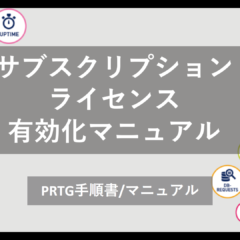
この記事へのコメントはありません。